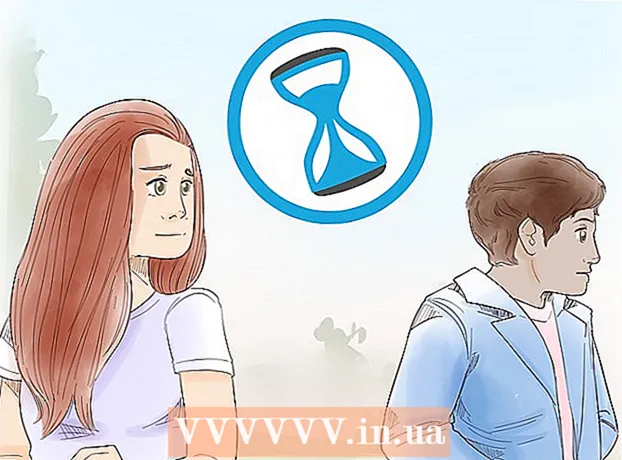Auteur:
John Stephens
Date De Création:
28 Janvier 2021
Date De Mise À Jour:
1 Juillet 2024

Contenu
En plus de trouver des directions et des adresses partout dans le monde, avec Google Maps, vous pouvez également déterminer les coordonnées de n'importe quel endroit. Choisissez simplement un emplacement et partagez-le avec vous-même ou avec d'autres personnes et vous pouvez le faire sur votre iPhone, iPad, Android et versions de bureau de Google Maps. C'est aussi simple que de cliquer ou de cliquer sur l'emplacement souhaité!
Pas
Méthode 1 sur 3: iPhone et iPad
Téléchargez et ouvrez Google Maps. Accédez à l'App Store (iOS), recherchez «Google Maps» et appuyez sur le bouton Obtenir / Installer à côté du résultat de la recherche pour télécharger l'application.
- Une fois téléchargé, appuyez dessus sur l'écran d'accueil de votre téléphone pour ouvrir l'application.

Marquez la position que vous souhaitez trouver sur la carte. Il y a deux façons de faire ça:- Entrez l'adresse, le lieu ou l'endroit que vous souhaitez rechercher dans la barre de recherche et appuyez sur le bouton "Rechercher".
- Naviguez dans l'interface de la carte avec votre doigt et accédez à l'emplacement souhaité. Appuyez et maintenez pour marquer sur la carte.


Partagez votre position à l'aide de Messages. Cliquez sur l'onglet "Épingle déposée" en bas de l'écran et sélectionnez "Partager". Ici, vous pouvez partager par de nombreuses méthodes différentes. Cependant, l'utilisation de "Messages" est actuellement le moyen le plus rapide d'obtenir les coordonnées de localisation que vous avez choisies.
Sélectionnez vos destinataires de partage et appuyez sur «Envoyer». Vous pouvez vous partager pour obtenir les coordonnées du lieu sélectionné ou partager ces informations avec un ami.
- Partager un endroit avec des amis leur permet de savoir où vous êtes maintenant (ou de venir) et peut facilement s'y retrouver.

Obtenez des informations de localisation partagées. Ouvrez un message texte contenant le contenu partagé.
Cliquez sur le lien Google Maps. Le lien apparaît dans le message après l'adresse de l'emplacement et commence par "goo.gl/maps".
Trouvez les coordonnées. Le lien susmentionné lancera Google Maps et les coordonnées du lieu partagé apparaîtront en haut et en bas de l'écran.
- Souvent, la latitude précède la longitude.
Méthode 2 sur 3: Android
Téléchargez et ouvrez Google Maps. Accédez à la boutique d'applications Play Store (Android), recherchez "Google Maps" et cliquez sur le bouton Obtenir / Installer à côté du résultat de la recherche pour télécharger l'application.
Marquez la position où vous souhaitez trouver les coordonnées. Trouvez cet endroit sur la carte. Touchez et maintenez jusqu'à ce qu'une marque rouge apparaisse sur la carte.
- Vous pouvez également utiliser la barre de recherche pour trouver certains lieux, tels que l'adresse d'une entreprise ou d'un parc.
Voir les coordonnées. Une fois marqué, regardez la barre de recherche en haut de l'écran. Les coordonnées du lieu sélectionné apparaîtront dans la barre de recherche.
Partagez l'emplacement si vous le souhaitez. Appuyez sur l'onglet «Épingle déposée» en bas de votre écran. Cliquez sur "Partager" et sélectionnez l'application de messagerie que vous souhaitez utiliser, puis envoyez un message texte / e-mail à vous-même ou à quelqu'un d'autre.
- Les informations partagées comprennent les coordonnées de longitude et de latitude du lieu que vous avez marqué.
- La latitude est généralement définie avant la longitude.
Méthode 3 sur 3: calculatrice
Trouvez l'adresse / le lieu avec lequel vous souhaitez localiser Google Maps. La carte Google s'ouvre. En fonction de votre recherche spécifique, il est possible que Google marque l'emplacement exact ou propose certaines options.
- Par exemple, lorsque vous recherchez «Starbucks Seattle», une carte avec plusieurs emplacements possibles à choisir apparaît.
- Si vous n'avez pas d'adresse spécifique, effectuez un zoom avant ou arrière sur la carte pour géolocaliser le lieu que vous recherchez.
Cocher. Cliquez sur l'emplacement exact de l'endroit où vous souhaitez trouver les coordonnées.
- Une fois que vous l'avez marqué, les coordonnées de l'endroit marqué apparaîtront dans le cadre de l'URL dans la barre d'adresse. Cependant, il existe un moyen plus simple d'obtenir ces informations.
Cliquez avec le bouton droit sur le marqueur et sélectionnez "Qu'y a-t-il ici?" (Qu'est-ce que c'est).
- Pour faire un clic droit sur un Mac, appuyez et maintenez Ctrl en cliquant.
- Au lieu de marqueurs, vous pouvez également faire un clic droit sur le lieu sur la carte directement.
Obtenez des informations de coordonnées. Les coordonnées seront affichées dans la boîte rectangulaire qui apparaît au bas de l'écran de l'ordinateur.
- La latitude est enregistrée avant la longitude.
Conseil
- Vous pouvez également coller les coordonnées dans la barre de recherche Google Maps. Google marquera l'emplacement décrit avec cette coordonnée.
- Comprenez ce que sont la longitude et la latitude. Le méridien va du pôle Nord au pôle Sud et est utilisé pour déterminer votre position est / ouest. La latitude est perpendiculaire au méridien et sert à déterminer votre position nord / sud. La longitude et la latitude sont mesurées en degrés (D), minutes (M) et secondes (S). Google Maps affiche les coordonnées de deux manières:
- Degrés, minutes et secondes: DDD ° MM 'SS.S'; 42 ° 13’08,2 "N 83 ° 44’00,9" O
- Degrés décimaux: DD.DDDDD °; 42,231039 ° N, 83,733584 ° O
- Si votre navigateur Web utilise Google Maps Lite, vous ne pourrez pas voir les coordonnées de longitude et de latitude. Pour déterminer si vous êtes en mode simplifié, recherchez l'icône en forme d'éclair dans le coin inférieur droit de la carte ou accédez au menu des paramètres (☰) et faites défiler vers le bas pour voir: «Vous» re en mode simplifié "(vous êtes en mode simplifié) ou non.
avertissement
- Tous les emplacements et statistiques ne sont pas précis à 100%.
- Les résultats du calcul des coordonnées peuvent différer d'une source à l'autre.